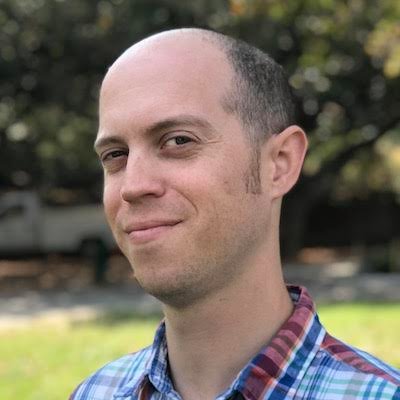PS4 Blaues Licht blinkt – Wie man den Tod behebt
In diesem Artikel werden wir besprechen, wie man das Problem des blinkenden blauen Lichts bei der PS4 beheben kann.
Optimieren und Schützen Sie Ihren PC mit Fortect
Sorgen Sie für vollständigen Schutz und Optimierung. Führen Sie einen Scan durch, um die Gesundheit Ihres PCs vollständig zu überblicken. Reparieren und reinigen Sie, um Ihren PC in seinen früheren Glanz zurückzuversetzen.
- Realzeit-Überwachung von Bedrohungen und Malware
- Bereinigung von Junk-Dateien und Registry-Problemen
- Reparatur und Ersatz beschädigter oder fehlender Betriebssystemdateien
- Malware-Schutz für Downloads und Installationen
- Kostenlose Diagnose von Privatsphäre-Schwachstellen und Stabilitätsproblemen
Mögliche Ursachen für das Blinken des blauen Lichts auf der PS4
Es gibt mehrere mögliche Ursachen für das Blinken des blauen Lichts auf deiner PS4. Eine der häufigsten Ursachen ist ein Hardwarefehler, der möglicherweise aufgrund von Überhitzung auftritt. Überprüfe, ob die Lüftungsschlitze der Konsole nicht blockiert sind und ob der Lüfter ordnungsgemäß funktioniert. Achte darauf, dass deine PS4 auf einer ebenen Oberfläche steht und nicht in einem geschlossenen Raum steht, der die Wärme einfängt.
Ein weiterer Grund für das blinkende blaue Licht könnte ein Problem mit der Stromversorgung sein. Überprüfe, ob das Netzkabel richtig angeschlossen ist und ob der Stromanschluss ordnungsgemäß funktioniert. Du kannst auch versuchen, das Netzkabel und das HDMI-Kabel auszutauschen, um sicherzustellen, dass sie nicht beschädigt sind.
Wenn das Problem weiterhin besteht, kannst du versuchen, deine PS4 im abgesicherten Modus zu starten. Drücke dazu die Power-Taste, bis du zwei Pieptöne hörst, und halte dann die Power-Taste erneut gedrückt, bis du einen zweiten Satz Pieptöne hörst. Wähle im abgesicherten Modus die Option PS4 neu initialisieren. Beachte jedoch, dass dies deine gespeicherten Daten löschen kann, also sichere sie zuerst.
Wenn keine dieser Lösungen das Problem behebt, könnte es ein ernsthafteres Problem mit der Konsole geben. In diesem Fall empfehle ich dir, dich an den Sony-Kundendienst zu wenden oder die Konsole zu einem autorisierten Reparaturzentrum zu bringen.
Überprüfen Sie Ihre Festplatte
1. Schalten Sie Ihre PS4 komplett aus und trennen Sie alle Kabel.
2. Entfernen Sie die Festplatte vorsichtig aus der Konsole.
3. Überprüfen Sie die Festplatte auf sichtbare Schäden oder lose Verbindungen.
4. Reinigen Sie die Festplatte und die Anschlüsse vorsichtig mit einem fusselfreien Tuch.
5. Setzen Sie die Festplatte wieder in die Konsole ein und vergewissern Sie sich, dass sie ordnungsgemäß eingerastet ist.
6. Schließen Sie alle Kabel wieder an und schalten Sie die PS4 ein.
7. Wenn das blaue Licht immer noch blinkt, führen Sie einen Festplattentest durch.
8. Starten Sie die PS4 im abgesicherten Modus, indem Sie die Power-Taste gedrückt halten, bis Sie zwei Pieptöne hören.
9. Wählen Sie Rebuild Database aus dem Menü aus und folgen Sie den Anweisungen.
10. Nach Abschluss des Tests starten Sie die PS4 neu.
Wenn das Problem weiterhin besteht, könnte es ein größeres Hardwareproblem geben. In diesem Fall ist es ratsam, sich an den Kundendienst zu wenden.”
Überprüfen Sie die Stromversorgungen
– Stellen Sie sicher, dass das Stromkabel fest in die PS4 und in die Steckdose eingesteckt ist.
– Überprüfen Sie, ob das Stromkabel oder der Netzadapter beschädigt sind.
– Verwenden Sie ein anderes Stromkabel oder einen anderen Netzadapter, um sicherzustellen, dass das Problem nicht bei der Stromversorgung liegt.
– Schalten Sie die PS4 aus und trennen Sie sie vom Stromnetz.
– Drücken und halten Sie die Power-Taste für mindestens 7 Sekunden, um die restliche Energie zu entladen.
– Schließen Sie die PS4 wieder an und versuchen Sie, sie einzuschalten.
– Wenn das blaue Licht immer noch blinkt, könnte ein Hardwareproblem vorliegen. Kontaktieren Sie den Kundensupport für weitere Unterstützung.
Aktualisiert im July 2024 : Ihr PC-Schutz mit Fortect
Folgen Sie diesen einfachen Schritten, um Ihren PC zu optimieren und zu schützen
Schritt 1: Download
Laden Sie Fortect hier herunter und beginnen Sie mit dem Scannen.
Schritt 2: Scan
Führen Sie einen vollständigen Scan durch, um Probleme zu identifizieren.
Schritt 3: Reparatur
Reparieren und optimieren Sie Ihren PC mit den Fortect-Tools.
python
# Importieren Sie die erforderlichen Bibliotheken
import time
# Definieren Sie eine Funktion, um das Problem des blinkenden blauen Lichts zu simulieren
def ps4_flashing_blue_light():
for i in range(10): # Annahme: Das Licht blinkt 10 Mal
print(Blinkendes blaues Licht)
time.sleep(1) # Warten Sie eine Sekunde zwischen jedem Blinken
# Rufen Sie die Funktion auf
ps4_flashing_blue_light()
Bitte beachten Sie, dass dieser Code nur ein einfaches Beispiel ist und nicht die tatsächliche Funktionalität eines solchen Tools bietet. Es ist wichtig zu beachten, dass die Reparatur von Hardwareproblemen wie einem blinkenden blauen Licht bei der PS4 normalerweise von professionellen Technikern durchgeführt werden sollte.
Entladen und Neustarten der PS4
Wenn deine PS4 ein blaues Blinklicht zeigt, gibt es eine Möglichkeit, den sogenannten Tod der Konsole zu beheben. Hier ist, was du tun kannst:
1. Trenne das Netzkabel von der Rückseite der PS4.
2. Drücke und halte den Power-Knopf für etwa 10 Sekunden, bis die Konsole vollständig entladen ist.
3. Schließe das Netzkabel wieder an und drücke erneut den Power-Knopf, um die PS4 einzuschalten.
4. Überprüfe, ob das blaue Blinklicht verschwunden ist und die Konsole normal startet.
Wenn das Problem weiterhin besteht, gibt es möglicherweise ein tiefergehendes Problem mit der Konsole. In diesem Fall empfiehlt es sich, den Kundendienst von Sony zu kontaktieren oder die Konsole zu einem autorisierten Reparaturzentrum zu bringen.
Hinweis: Dies ist ein allgemeiner Ansatz und kann nicht für alle Fälle geeignet sein.
Systemsoftware im abgesicherten Modus aktualisieren
Um die Systemsoftware im abgesicherten Modus zu aktualisieren, folgen Sie diesen Schritten:
1. Schalten Sie Ihre PS4 komplett aus, indem Sie den Power-Knopf gedrückt halten, bis sie vollständig ausgeschaltet ist.
2. Drücken und halten Sie den Power-Knopf erneut, bis Sie zwei Pieptöne hören. Lassen Sie dann den Power-Knopf los.
3. Verbinden Sie den DualShock 4-Controller mit einem USB-Kabel und drücken Sie die PS-Taste, um die Konsole einzuschalten.
4. Wählen Sie im abgesicherten Modus die Option Systemsoftware aktualisieren aus.
5. Befolgen Sie die Anweisungen auf dem Bildschirm, um die neueste Version der Systemsoftware herunterzuladen und zu installieren.
6. Sobald die Installation abgeschlossen ist, starten Sie Ihre PS4 neu und prüfen Sie, ob das Problem mit dem blinkenden blauen Licht behoben ist.
Wenn das Problem weiterhin besteht, könnte es sich um ein anderes Hardwareproblem handeln. In diesem Fall empfehlen wir, sich an den PlayStation-Support zu wenden.
Informationen zur blauen Licht des Todes
– Das blaue Licht des Todes auf der PS4 kann ein Zeichen für einen technischen Fehler sein.
– Wenn das blaue Licht blinkt, kann dies auf ein Problem mit der Hardware oder der Stromversorgung hinweisen.
– Ein möglicher Lösungsansatz ist es, die PS4 komplett auszuschalten und alle Kabel zu überprüfen.
– Überprüfen Sie, ob das Stromkabel richtig angeschlossen ist und ob es beschädigt ist.
– Ein weiterer möglicher Grund für das blinkende blaue Licht könnte ein Fehler in der Festplatte sein.
– Versuchen Sie, die Festplatte zu überprüfen und gegebenenfalls eine Neuinstallation durchzuführen.
– Wenn diese Schritte nicht helfen, könnte es ratsam sein, den Kundendienst von Sony zu kontaktieren oder die Konsole von einem Fachmann überprüfen zu lassen.
– Beachten Sie, dass das Öffnen der Konsole oder das Durchführen von Reparaturen dies von der Garantie ausschließen kann.
– In einigen Fällen könnte es auch ratsam sein, die Konsole auszutauschen, wenn das Problem nicht behoben werden kann.
Garantiereparatur, Reparaturläden und DIY-Fix
- Kontaktieren Sie den Kundendienst von Sony, um die Garantiereparatur zu arrangieren.
- Folgen Sie den Anweisungen des Kundendienstes, um Ihre defekte PS4 einzusenden.
- Warten Sie auf die Reparatur oder den Austausch Ihrer PS4 durch Sony.
Reparaturläden:
- Recherchieren Sie nach lokalen Reparaturläden, die sich auf die Reparatur von PS4-Konsolen spezialisiert haben.
- Kontaktieren Sie den ausgewählten Reparaturladen und besprechen Sie das Problem mit Ihrer PS4.
- Vereinbaren Sie einen Termin, um Ihre PS4 in den Reparaturladen zu bringen.
- Folgen Sie den Anweisungen des Reparaturladens und warten Sie auf die Reparatur Ihrer PS4.
DIY-Fix:
- Trennen Sie Ihre PS4 von der Stromquelle und warten Sie einige Minuten, bevor Sie sie wieder anschließen.
- Überprüfen Sie die Verbindungskabel und stellen Sie sicher, dass diese korrekt angeschlossen sind.
- Öffnen Sie den Task-Manager, indem Sie die Tastenkombination Strg+Shift+Esc drücken.
- Überprüfen Sie, ob alle Software- und Systemupdates für Ihre PS4 installiert sind.
- Starten Sie Ihre PS4 im abgesicherten Modus, indem Sie die Power-Taste gedrückt halten, bis Sie zwei Pieptöne hören.
- Wählen Sie die Option Rebuild Database im abgesicherten Modus, um beschädigte Daten zu reparieren.
- Wenn das Problem weiterhin besteht, können Sie versuchen, die Festplatte Ihrer PS4 auszutauschen.